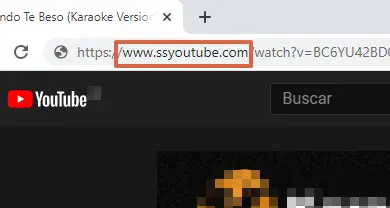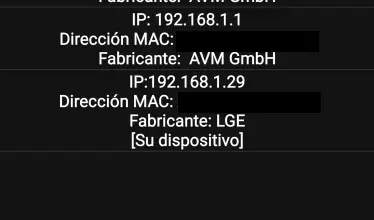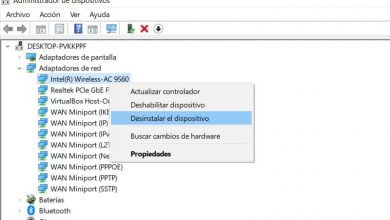So ändern oder passen Sie das Hintergrundbild von Google Chrome an
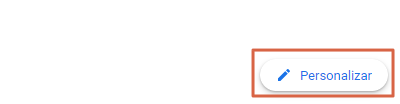
Sie können Google-Hintergrund ändern mit einem Bild aus Ihrer Galerie oder mit einem Standarddesign, das Sie im Chrome Web Store erhalten. Das Ändern von Suchmaschinenthemen ist eine unterhaltsame Möglichkeit, den Bildschirm anzupassen, der in jedem neuen Tab angezeigt wird, den Sie öffnen. Um das ideale Bild auszuwählen, Google bietet Ihnen mehrere Kategorien zur Verfügung , sie sind nach Künstler, Anzahl der Bewertungen oder sogar Bilder, die von Google selbst erstellt wurden.
Es gibt verschiedene Möglichkeiten Google Hintergrundbild anpassen Chrome, und in diesem Artikel finden Sie sie alle. Die erste Möglichkeit, den Hintergrund zu ändern, besteht darin, ein auf Ihrem PC gespeichertes Bild herunterzuladen. In dieser Sekunde, Sie können Themen aus dem Web auswählen, die von Künstlern entworfen wurden oder vom Google-Team. Darüber hinaus können Sie es von jedem PC aus anzeigen, mit dem Sie verbunden sind, da es direkt in Ihrem Google-Konto gespeichert ist.
Laden Sie ein Bild von einem PC herunter
diese Methode zum Wechseln der Rückseite - google Karte ist sehr einfach und in wenigen Minuten erledigt. Die Hauptsache ist, das Bild im Speicher des PCs zu haben, zusätzlich zum Zugang zum Internet. Aus derselben Option können Sie eine der of von Google vorgeschlagene Fonds . Wenn Sie ein Hintergrundbild importieren möchten, gehen Sie folgendermaßen vor:
- Öffnen Sie ein neues Fenster in Google Chrome.
- Klicken Sie auf die Option » Personalisieren “, die sich in der unteren rechten Ecke befindet.
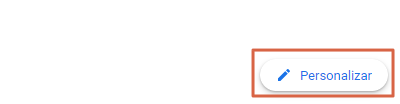
- Klicke auf " Vom Gerät hochladen “, Suchen Sie auf Ihrem PC nach der Datei und wählen Sie sie aus.
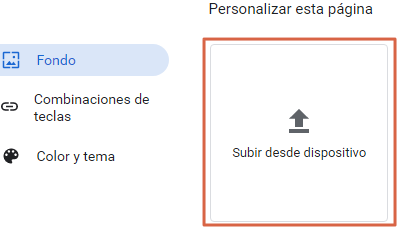
- Damit bist du fertig. Wenn Sie zum ursprünglichen Hintergrund zurückkehren möchten, wählen Sie " Kein Hintergrundbild ".
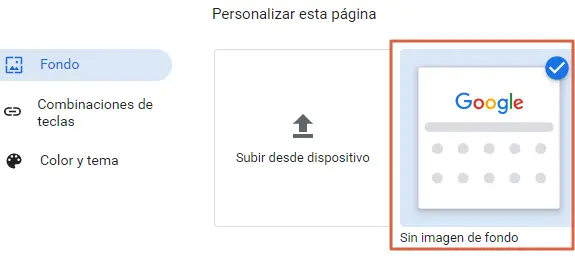
Verwenden Sie ein Google-Design
Um a zu wählen Google Hintergrundthema , müssen Sie zum Chrome Web Store gehen und dasjenige auswählen, das Ihnen am besten gefällt, da Ihnen verschiedene Stile zur Verfügung stehen. Dann wird es beginnen, das Thema herunterzuladen und Sie können es auf jedem Computer sehen, indem Sie sich einloggen zu deinem Konto. Gehen Sie folgendermaßen vor, um ein Standarddesign von Google auszuwählen:
- Zeigen Sie eine neue Registerkarte an, indem Sie auf das Symbol klicken » + '.
- Tippen Sie auf drei vertikale Punkte in der oberen rechten Ecke.
- Wählen Sie " Parameter ".
- Alles, was Sie tun müssen, ist hinunter zum Abschnitt » Apparence »Und klicken Sie auf» Thema «. Durchsuchen Sie die verfügbaren Optionen und wählen Sie diejenige aus, die Sie basierend auf Stil, Inhalt oder Farbe bevorzugen.
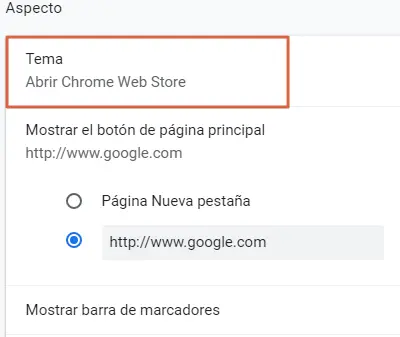
- Drücken Sie auf das gewählte Thema und drücken Sie » Zu Chrome hinzufügen «. Nach dem Herunterladen wird es automatisch als Google-Hintergrund festgelegt.
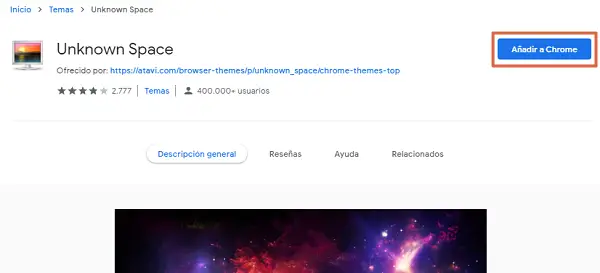
Farbe und Thema ändern
Falls Sie etwas Farbe hinzufügen möchten some Google-Startseite , aber Sie möchten kein Design oder Bild hochladen, um die Seitenverzögerung beim Laden zu vermeiden. Sie können Ändern Sie die Farben von Google Chrome und so erscheinen die neuen Fenster und Registerkarten in dem von Ihnen gewählten Farbton. Wenn Sie die Farben ändern möchten, wenden Sie bitte diese Anweisungen an:
- Klicken Sie auf das Browsersymbol und öffnen Sie ein neues Fenster.
- Klicke auf " Personalisieren "Und wähle" Farbe und Thema “, Sie sehen die verfügbaren Farben und ihre unterschiedlichen Abstufungen.
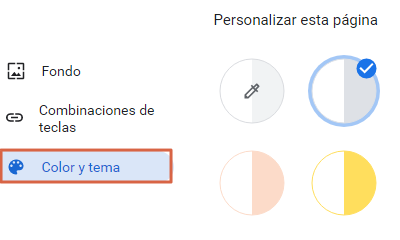
- Nachdem Sie eine Farbe ausgewählt haben, wählen Sie " Abgeschlossen Und die Änderungen werden übernommen.
Betreff löschen
Es ist möglich, das Standarddesign von Google Chrome wiederherstellen
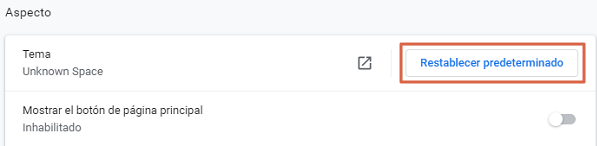
Wie Sie sehen, haben Sie verschiedene Möglichkeiten, Google-Hintergrund anpassen . Sei sicher, dass Ihre Chrome-Version ist aktuell und dass Sie Zugang zum Internet haben. Sobald Sie sich im Chrome Web Store befinden, können Sie dasjenige auswählen, das Ihrem Stil entspricht, und sogar ein Thema auswählen, das täglich aktualisiert wird. In beiden Fällen können Sie den Hintergrund jederzeit entfernen oder ändern.